Comprendere il ruolo delle schede video e dei monitor
Un monitor visualizza l’output visivo generato dalla scheda video. La scheda video, nota anche come scheda grafica, elabora e rende immagini, video e animazioni per la visualizzazione. Quando un componente si guasta, l’intero setup visivo ne risente. Questa connessione rende cruciale diagnosticare accuratamente la causa principale quando il monitor non si accende.
I monitor ricevono segnali dalle schede video e li convertono in una rappresentazione visiva. Se il monitor o la scheda video non funzionano correttamente, il display sarà compromesso. È essenziale comprendere i ruoli e l’interazione di questi componenti per eseguire una risoluzione dei problemi efficace.
Quando ci si trova di fronte a un monitor che si rifiuta di accendersi, inizia con una risoluzione dei problemi di base:
- Controlla l’Alimentazione: Assicurati che il monitor sia collegato a una fonte di alimentazione. Controlla se la spia di alimentazione è accesa.
- Ispeziona i Collegamenti dei Cavi: Assicurati che tutti i cavi che collegano il monitor alla scheda video e alla fonte di alimentazione siano ben inseriti.
- Prova con un Altro Dispositivo: Collega il monitor a un altro computer o dispositivo per verificare se funziona. Se funziona, probabilmente il problema non è del monitor.
- Riavvia il Sistema: Riavvia il computer per vedere se il problema si risolve.
- Scambia Porte e Cavi: Prova cavi e porte diverse sia sul monitor che sulla scheda video.
Questi passaggi aiutano a isolare il problema e determinare se il monitor o un altro componente è difettoso.
Quando la risoluzione dei problemi di base non risolve il problema, è il momento di approfondire i possibili problemi della scheda video.
- Controlla i Danni Fisici: Ispeziona la scheda video per verificare la presenza di danni visibili, come aree bruciate o componenti staccati.
- Ascolta i Codici di Bip: Quando accendi il computer, ascolta i codici di bip. Diversi bip possono indicare problemi con la scheda video.
- Monitora le Prestazioni: Immagini scadenti, colori strani o artefatti sullo schermo prima che diventi nero possono segnalare una scheda video in avaria.
- Controlla la Funzionalità della Ventola: Assicurati che la ventola di raffreddamento della scheda video sia funzionante. Una scheda video surriscaldata può causare problemi di visualizzazione.
- Aggiorna i Driver: Driver della scheda video obsoleti o danneggiati possono causare lo spegnimento del monitor. Aggiorna i tuoi driver tramite il gestore dispositivi o il sito web del produttore della scheda video.
Identificare questi segnali ti aiuta a determinare se la scheda video è la probabile causa del mancato accensione del monitor.
Capire se il monitor o la scheda video è la causa richiede un’osservazione attenta e test. Se la risoluzione dei problemi di base non fornisce risposte, sono necessari ulteriori passaggi.
Segnali di Problemi Specifici del Monitor
- Nessuna Spia di Alimentazione: Se la spia di accensione del monitor non si accende, probabilmente si tratta di un problema di alimentazione del monitor.
- Prova con un Altro Computer: Se il monitor funziona con un altro computer, è un segno che il problema risiede altrove.
- Display Sbiadisce o Lampeggia: Incidenti in cui il monitor mostra brevemente visuali o sbiadisce possono indicare problemi interni al monitor.

Segni di Malfunzionamenti della Scheda Video
- Artefatti Visivi: Colori o schemi insoliti sullo schermo prima che si spenga.
- Messaggi di Errore: Messaggi di errore del BIOS relativi a problemi di visualizzazione.
- Codici di Bip del Sistema: Codici di bip che indicano problemi hardware, comunemente associati alla scheda video.
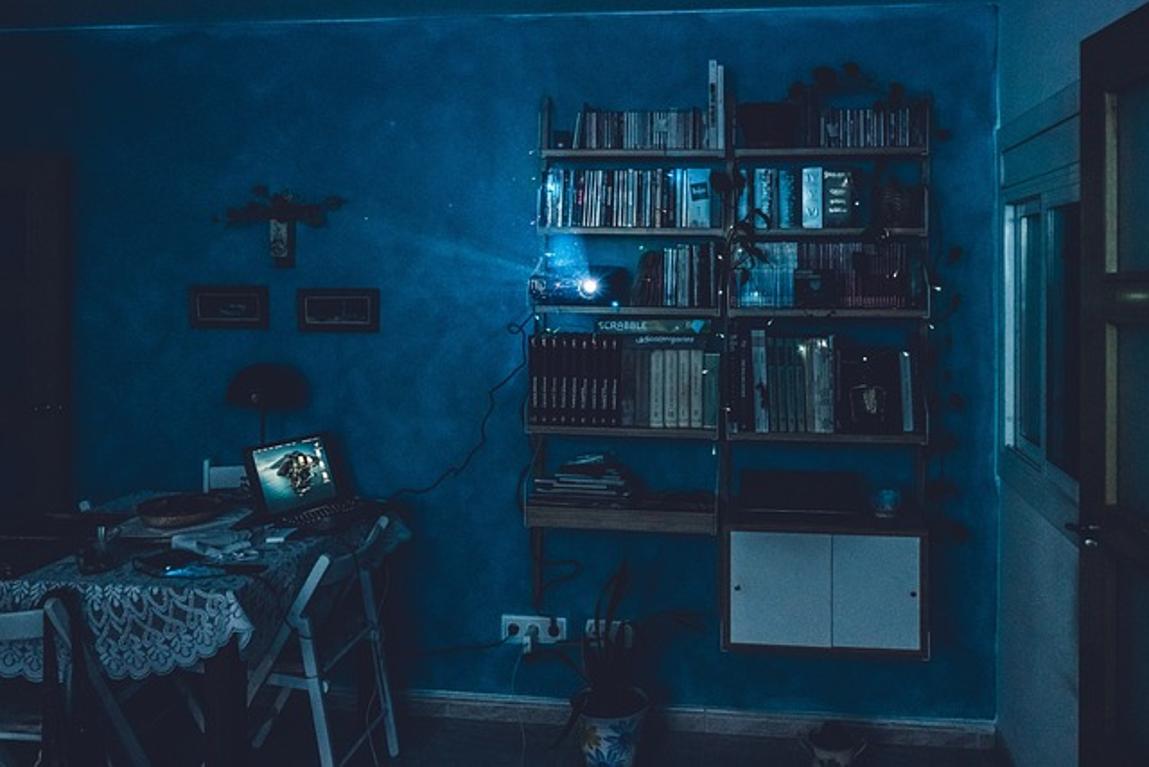
Come Isolare il Problema
Per isolare se il problema è del monitor o della scheda video, segui questi passaggi:
- Scambia Monitor: Collega un monitor diverso al tuo computer e verifica se funziona.
- Usa Grafica Integrata: Se il tuo CPU ha grafica integrata, rimuovi la scheda video e collega il monitor alla scheda madre. Se il display funziona, la scheda video potrebbe essere difettosa.
- Cambia Scheda Video: Se possibile, prova la tua scheda video in un altro sistema per vedere se funziona.
Questi passaggi ti permettono di individuare se il difetto risiede nel monitor o nella scheda video.
Dopo aver ristretto il colpevole, procedi con diagnostiche avanzate e soluzioni.
Uso del BIOS/UEFI per Diagnostica
Accesso alle impostazioni BIOS/UEFI per verificare problemi hardware:
- Entra nel BIOS/UEFI: Riavvia il computer e premi il tasto richiesto (spesso F2, F10 o Canc) per entrare nel BIOS/UEFI.
- Controlla lo Stato dell’Hardware: Naviga fino al monitor dell’hardware per verificare se la scheda video è rilevata e visualizza il suo stato.
- Esegui Diagnostica: Utilizza gli strumenti integrati per eseguire diagnosi sulla scheda video.

Considerazioni su Software e Driver
Assicurati che l’ambiente software non causi il problema:
- Avvio in Modalità Provvisoria: Avvia il computer in Modalità Provvisoria per caricare i driver minimi. Se il monitor funziona, probabilmente è un problema di driver.
- Reinstalla Driver: Disinstalla i driver attuali della scheda video e reinstalla l’ultima versione dal sito del produttore.
- Controlla Conflitti: Assicurati che non ci siano conflitti software che potrebbero influenzare le prestazioni della scheda video.
Quando Considerare la Sostituzione dell’Hardware
Se tutto il resto fallisce, considera la sostituzione dei componenti hardware:
- Sostituisci Cavi e Porte: A volte, cavi o porte difettosi possono essere il problema. Sostituiscili prima di passare a componenti hardware più importanti.
- Aggiorna Scheda Video: Se la tua scheda video mostra problemi persistenti ed è obsoleta, un aggiornamento potrebbe risolvere il problema.
- Sostituisci Monitor: Se le diagnosi approfondite indicano il monitor, sostituirlo potrebbe essere la soluzione più semplice.
Questi passaggi avanzati possono spesso risolvere problemi più ostinati che la risoluzione dei problemi di base non può risolvere.
Quando ci si trova di fronte a un monitor non responsivo, determinare se la scheda video o il monitor stesso è difettoso richiede una risoluzione sistematica dei problemi. Inizia con i passaggi di base, identifica i segnali specifici e utilizza diagnosi avanzate se necessario. Spesso, segni chiari o strumenti dedicati ti aiuteranno a individuare e risolvere il problema in modo efficiente.
Domande Frequenti
Cosa dovrei fare se il mio monitor non si accende?
Inizia controllando l’alimentazione e le connessioni. Se ancora non funziona, prova con un altro dispositivo e risolvi i potenziali problemi della scheda video come indicato sopra.
Come faccio a sapere se la mia scheda video è difettosa?
Osserva segnali come artefatti visivi, bip di sistema, messaggi di errore e verifica se la scheda video viene rilevata e funziona correttamente.
Anche i problemi software possono causare il mancato avvio del monitor?
Sì, driver obsoleti o corrotti possono causare problemi di visualizzazione. Avvia in Modalità Provvisoria e reinstalla i driver più recenti per risolvere i problemi relativi al software.
